¿Cómo filtrar varias columnas basadas en un solo criterio en Excel?
Si tienes varias columnas y deseas filtrar algunas de ellas según un único criterio, por ejemplo, necesito filtrar las columnas Nombre 1 y Nombre 2 si la celda contiene el nombre “Helen” en cualquiera de las dos columnas para obtener el siguiente resultado de filtro. ¿Cómo podrías terminar este trabajo rápidamente según lo necesites?

Filtrar múltiples columnas basadas en un solo criterio con una columna de fórmula auxiliar
Filtrar múltiples columnas basadas en un solo criterio con Kutools para Excel
Filtrar múltiples columnas basadas en un solo criterio con una columna de fórmula auxiliar
Aquí, puedes crear una columna de fórmula auxiliar y luego filtrar los datos basados en las celdas auxiliares, sigue estos pasos:
1. Introduce esta fórmula: =ISERROR(MATCH("Helen",A2:C2,0)) en la celda D2, y luego arrastra el controlador de relleno hacia abajo para aplicar esta fórmula a las celdas, y se mostrarán FALSO y VERDADERO en las celdas, ver captura de pantalla:
Nota: En la fórmula anterior: “Helen” es el criterio según el cual deseas filtrar filas, A2:C2 es la fila de datos.

2. Luego selecciona la columna auxiliar, y haz clic en Datos > Filtro, ver captura de pantalla:

3. Luego haz clic en la flecha desplegable en la columna auxiliar, y luego marca FALSO en la sección Seleccionar todo, y las filas se habrán filtrado según el único criterio que necesitas, ver captura de pantalla:

Filtrar múltiples columnas basadas en un solo criterio con Kutools para Excel
Si tienes Kutools para Excel, la utilidad Super Filtro también puede ayudarte a filtrar múltiples columnas basadas en un solo criterio.
Después de instalar Kutools para Excel, sigue estos pasos:
1. Haz clic en Kutools Plus > Super Filtro, ver captura de pantalla:
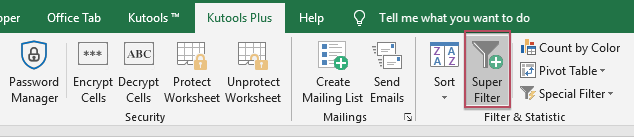
2. En el cuadro de diálogo Super Filtro:
(1.) Haz clic ![]() en el botón para seleccionar el rango de datos que deseas filtrar;
en el botón para seleccionar el rango de datos que deseas filtrar;
(2.) Elige y configura los criterios desde el cuadro de lista de criterios según tus necesidades.
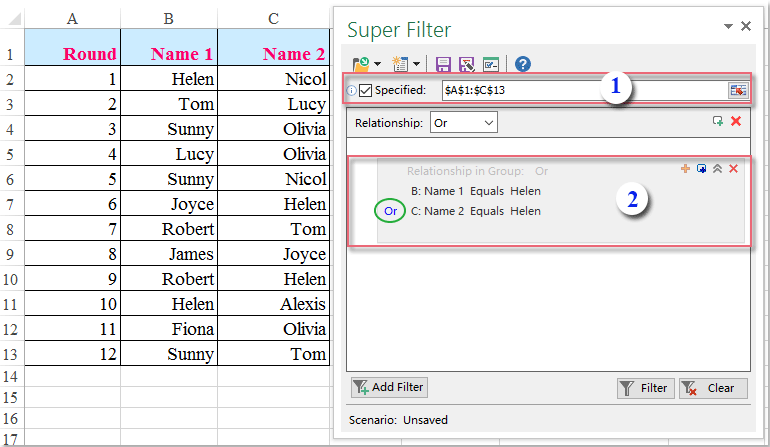
3. Después de configurar los criterios, haz clic en el botón Filtro, y obtendrás el resultado que necesitas, ver captura de pantalla:

¡Haz clic para descargar Kutools para Excel y prueba gratis ahora!
Demostración: Filtrar múltiples columnas basadas en un solo criterio con Kutools para Excel
Las mejores herramientas de productividad para Office
Mejora tu dominio de Excel con Kutools para Excel y experimenta una eficiencia sin precedentes. Kutools para Excel ofrece más de300 funciones avanzadas para aumentar la productividad y ahorrar tiempo. Haz clic aquí para obtener la función que más necesitas...
Office Tab incorpora la interfaz de pestañas en Office y facilita mucho tu trabajo
- Habilita la edición y lectura con pestañas en Word, Excel, PowerPoint, Publisher, Access, Visio y Project.
- Abre y crea varios documentos en nuevas pestañas de la misma ventana, en lugar de hacerlo en ventanas separadas.
- ¡Aumenta tu productividad en un50% y reduce cientos de clics de ratón cada día!
Todos los complementos de Kutools. Un solo instalador
El paquete Kutools for Office agrupa complementos para Excel, Word, Outlook y PowerPoint junto con Office Tab Pro, ideal para equipos que trabajan en varias aplicaciones de Office.
- Suite todo en uno: complementos para Excel, Word, Outlook y PowerPoint + Office Tab Pro
- Un solo instalador, una licencia: configuración en minutos (compatible con MSI)
- Mejor juntos: productividad optimizada en todas las aplicaciones de Office
- Prueba completa de30 días: sin registro ni tarjeta de crédito
- La mejor relación calidad-precio: ahorra en comparación con la compra individual de complementos